
Gioca a Pokemon Go su PC con KoPlayer Tutto Quello che Devi Sapere
23/02/2024 • Archiviato in: Soluzioni di Posizione Virtuale • Soluzioni comprovate
KoPlayer è un emulatore Android, che significa che può aiutare ad avere la miglior esperienza di gioco sul computer. Con il suo aiuto, puoi giocare ai giochi sul tuo PC e goderti gli anche su schermi più grandi. KoPlayer è nuovo nel mondo tecnologico ed è diventato la prima scelta a dopo poco tempo degli amanti dei giochi.
Come tutti sappiamo, Pokemon Go ha avuto successo o tra un grosso numero di utenti. E KoPlayer, essendo un emulatore meglio compatibile per più di un milionedi app e giochi, è uno dei più popolari per i giocatori di Pokemon Go. Grazie alle sue performance stabili, l’operazione fluida, alla grande compatibilità e alla capacità di archiviazione immensa, è molto popolare per Pokemon Go. Ci sono dei momenti in cui giocare a Pokemon Go sui telefoni può fare rapidamente scaricare la batteria. Perciò, usare KoPlayer per Pokemon Go è diventato una scelta per molti utenti.
KoPlayer è stato creato sul kernel Android 4.4.2 ed è integrato in Play Store. Inoltre, mostra grande supporto con tutte le serie di computer AMD. Inoltre c’è la funzionalità di poter registrare i giochi. Tutte queste qualità rendono KoPlayer per Pokemon Go un’ottima scelta e la gente ne è sempre più attirata.
C’è qualche restrizione a KoPlayer?
Si capisce che KoPlayer per Pokemon Go stands è una delle opzioni migliori per gli appassionati dei giochi. Però, c’è la proprietà che ci siano alcune restrizioni per questa piattaforma. In questa sezione, diamo qualche dritta per mettere al corrente delle restrizioni di KoPlayer per Pokemon Go.
- Con KoPlyer, può sembrare fin troppo ovvio il teletrasporto. Come risultato, non sarà difficile venire bannati.
- Inoltre, quando si prepara Pokemon Go con KoPlayer, potrebbe essere un po’ complesso completare il processo.
- Terza cosa, age or si sembra riluttante ad essere flessibile, anche questo può dare dei problemi.
- Inoltre, potresti non controllare la Brescia di movimento quando giochi a Pokemon con KoPlayer.
Nota: Se non sei sicuro di KoPlayer, allora prova a una a alternativa più sicura e più semplice per giocare a Pokemon Go su computer.
Come Giocare a Pokemon Go su PC con KoPlayer
2.1 Come impostare KoPlayer e Pokemon Go
Prima di impostare KoPlayer e giocare a Pokemon su KoPlayer, ecco alcuni requisiti che dovresti conoscere.
- Mantieni sulla tua CPU AMD o Intel Dual-Core CPU il supporto alla VT (tecnologia di virtualizzazione).
- Assicurati di avere un PC che fa girare Windows
- Deve avere come minimo 1 GB di RAM.
- Mantieni 1GB di spazio libero su disco.
- Mantieni un’ottima connessione Internet.
Segui i passaggi sotto per impostare KoPlayer e Pokemon Go su PC
Fase 1: Ora, per impostare KoPlayer per Pokemon Go, devi scaricare per prima cosa questo emulatore Android. Puoi farlo andando sul sito Web ufficiale.
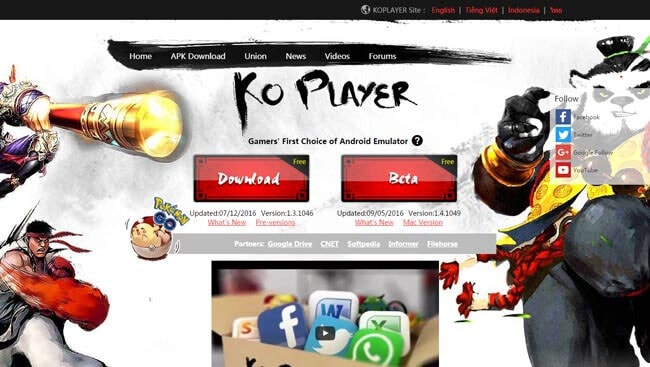
Fase 2: Clicca sul file .exe per procedere al processo di installazione. Accetta l’accordo di licenza e vai avanti.
Fase 3: Ora, lancia KoPlayer on sul tuo computer. Potrebbe volerci un po’ la prima volta.
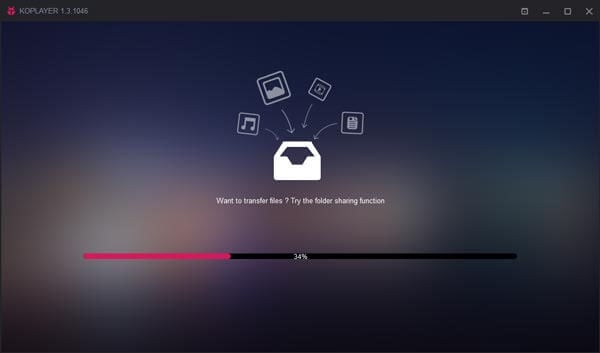
Fase 4: Come fai su dispositivo Android, devi aggiungere il tuo account Google su KoPlayer per Pokemon Go installato da Play Store. Per questo, tocca “Strumenti di sistema” e vai su “Impostazioni”.
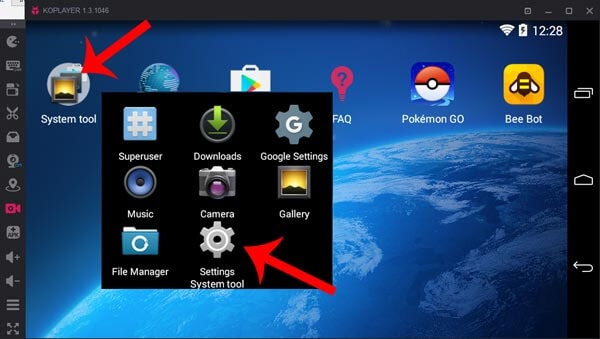
Fase 5: Nelle impostazioni, cerca “ACCOUNT” e vai su “Aggiungi Account”. Accedi ora con il tuo account Google.
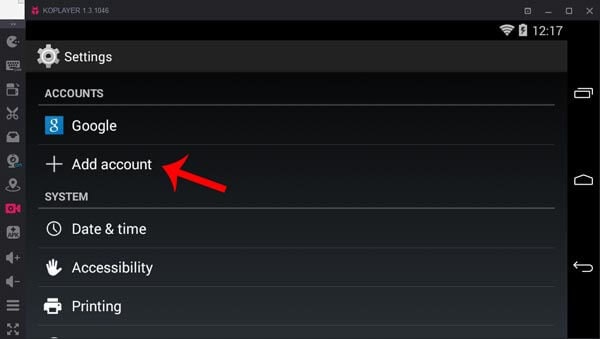
Fase 6: Lancia Play Store e cerca Pokemon Go per installarlo.
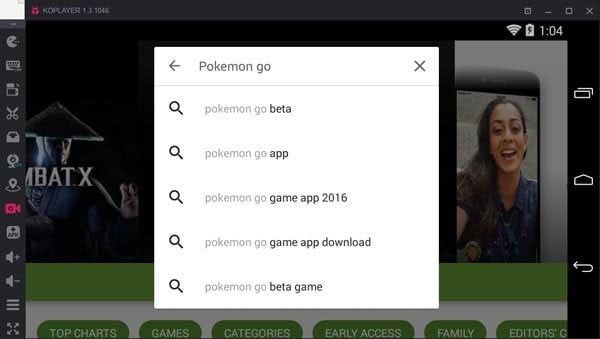
Fase 7: Una volta installata l’APK, procedi con l’installazione di Pokemon Go su KoPlayer. Per farlo, clicca sull’icona APK. Dalla finestra, scegli Pokemon Go e tocca “Apri” per installare. Ora il gioco è stato installato con successo. Facci sapere come si gioca.
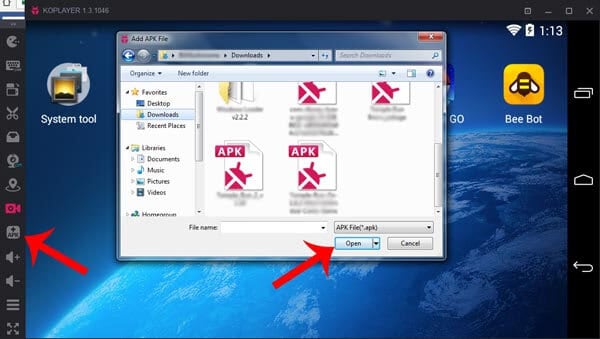
2.2 Come Giocare a Pokemon Go con KoPlayer
Fase 1: Quando installing gioco seguendo i passaggi sopra, l’icona del gioco verrà mostrata nella schermata KoPlayer. Ora, devi selezionare l’icona KoPlayer GPS. Questo apre il GPS KoPlayer dove puoi imitare la posizione GPS.
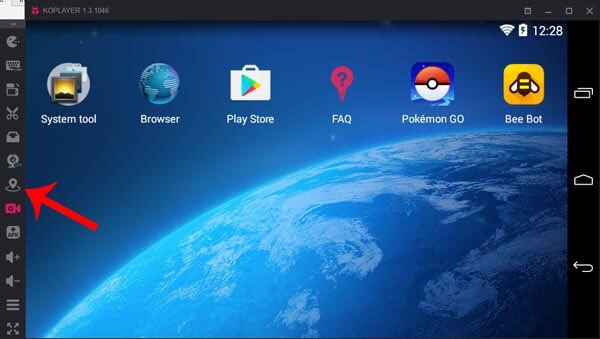
Fase 2: Scegli la posizione nella mappa e fai clic sul pulsante “Salva”. Impostare una finta posizione GPS è necessario poiché Pokemon Go è un gioco che usa il GPS per giocare.
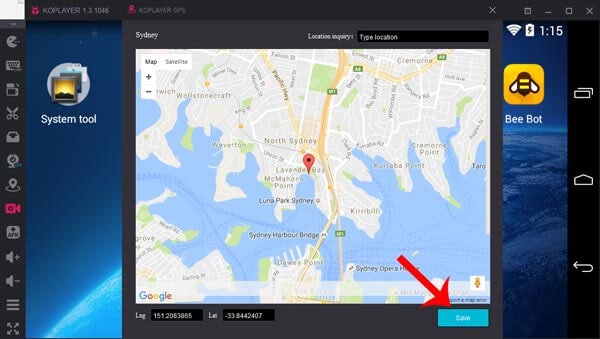
Fase 3: Apri Pokemon Go adesso. Seleziona l’icona della tastiera e trascina il “WASD” sullo schermo. Clicca sul pulsante “Salva”. Con l’aiuto dei tasti WASD sulla tastiera, puoi spostare il giocatore. Ecco come si gioca a Pokemon Go in KoPlayer.
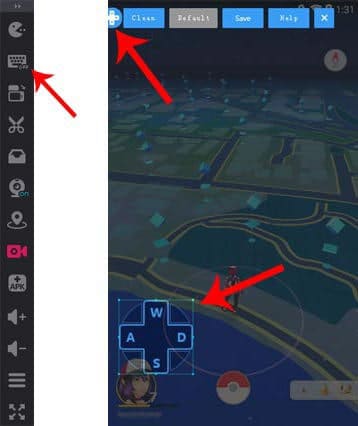
Qualche alternativa più semplice o più sicura a KoPlayer per Pokemon Go?
Come opzione più sicura a KoPlayer per Pokemon Go, puoi usare un GPS spoofer è un simulatore di movimento per il tuo dispositivo per giocare. Il migliore in questo caso sarebbe Dr.Fone – Posizione Virtuale (iOS). Questo strumento è progettato per utenti iOS e può facilmente aiutare a cambiare la posizione del GPS. Utilizzandolo, puoi superare qualsiasi ostacolo di KoPlayer. Con Dr.Fone, puoi simulare un itinerario e itinerari multipli. Ecco le guide per farlo in due parti.
3,839,410 persone lo hanno scaricato
Prima di provare una qualsiasi delle parti seguenti, assicurati di scaricare e installare Dr.Fone sul tuo PC. Lancia applicazione e poi fai clic sull’opzione “Posizione Virtuale”. Connetti il tuo iPhone al computer e fai clic su “Inizia”.

Simulazione Fra 2 Punti
Fase 1: Scegli Itinerario One-stop
Sulla pagina, fai clic sulla prima icona a destra nell’angolo in alto a destra che si chiama walk mode. Ora, scegli una destinazione sulla mappa. Comparirà una piccola casella che ti comunica la distanza dal luogo.
In cima allo schermo, puoi scegliere quanto veloci vuoi viaggiare. Trascina il cursore a seconda delle tue esigenze. Fai clic poi su “Move Here”.

Fase 2: Decidi il Numero di Movimenti
Usa la casella appena comparsa per comunicare al sistema il numero di volte che vuoi fare avanti e indietro fra i due luoghi selezionati. Una volta finalizzato, fai clic su “March”.

Fase 3: Avvia la Simulazione
Dopo averlo fatto, questa sarà la tua posizione. Verrà mostrata secondo la velocità di viaggio scelta.

Simula Fra Luoghi Multipli
Fase 1: Scegli Itinerario Multi Fermata
Inizia scegliendo la seconda icona fornita nell’angolo in alto a destra. Ora, scegli tutti i punti dove vuoi viaggiare 1 × 1.
Come sopra, la casella ti dirà quanto sono distanti luoghi. Fai clic su “Move Here” per andare. Inoltre, non dimenticare di impostare la velocità di viaggio.

Fase 2: Definisci le Ripetizioni di Viaggio
Come sopra, nella casella successiva, indica il numero di volte che vuoi viaggiare. Premi il pulsante “March” dopo averlo fatto.

Fase 3: Simulazione in Vari Luoghi
Vedrai te stesso spostarti virtualmente sull’itinerario che hai deciso. La posizione si sposterà con la velocità da te scelta.

3,839,410 persone lo hanno scaricato






Nicola Massimo
staff Editor